외부 모니터는 가장 쉬운 것 중 일부입니다모든 PC에 설치할 주변 장치 Linux, Windows 또는 Mac에서 실행 중인지 여부는 중요하지 않습니다. 대부분의 경우 작업을 완료하려면 케이블을 하나 또는 두 개만 연결하면됩니다. 즉, 항상 예외가 있습니다. 전원을 켰을 때 외부 모니터가 감지되지 않으면 하드웨어와 소프트웨어를 모두 검사하여 문제를 해결해야합니다. 시도해 볼 수있는 몇 가지 사항이 있습니다.
기본 점검
확인하십시오;
- 모니터가 연결되어 있고 켜져 있습니다. 일부 모니터에는 소프트 전원 키가 있고 다른 모니터에는 하드 키가 있습니다. 그것들은 앞이나 옆에 위치하거나 화면의 경사에 숨겨져있을 수 있습니다. 모니터 설명서를 참조하여 모니터가 켜져 있는지 확인하십시오.
- 랩톱 또는 데스크탑을 모니터에 연결하기 위해 올바른 케이블을 사용하고 있는지 확인하십시오. 완전히 밀어 넣어야하며 올바른 포트에 연결해야합니다.
- 모니터를 켜고 연결하지 않은 경우모든 비디오 소스의 경우 여전히 화면이 켜져 있고 작동 중임을 나타내는 백라이트가 화면에 있습니다. 백라이트가 켜지지 않으면 하드웨어 문제 일 수 있습니다.
외부 모니터가 감지되지 않는 문제 수정
모니터를 구입했거나 가지고있는 경우스토리지에서 꺼내서 처음으로 사용하는 경우 여전히 작동하며 다른 방식으로 손상되지 않았는지 확인해야합니다. 모든 것이 체크 아웃되면 다음 수정 사항을 시도하십시오.

두 번째 디스플레이 사용
Windows 10이 자동으로 표시되기 시작합니다모니터를 시스템에 연결할 때 데스크탑 기본 또는 보조 모니터를 연결하는 경우에도 마찬가지입니다. Win + P 키보드 단축키를 사용하여 투영 패널을 엽니 다. 디스플레이 확장 옵션이 선택되어 있는지 확인하십시오.
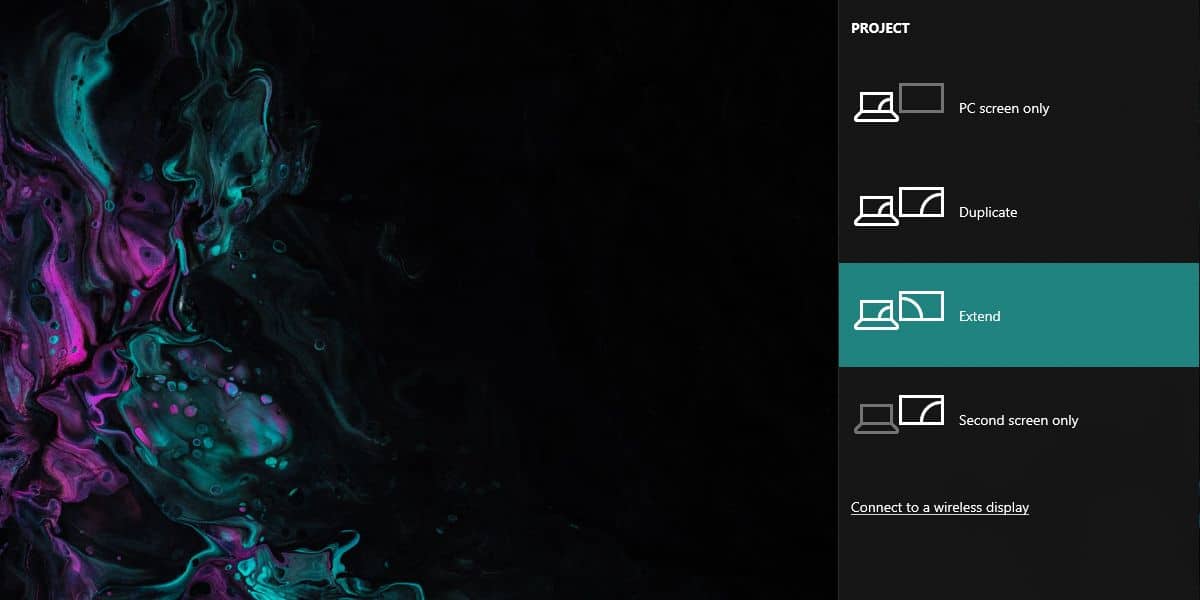
힘 감지 표시
설정 앱을 열고 시스템 그룹으로 이동하십시오설정. 디스플레이 탭을 선택하십시오. Windows 10에서 모니터를 감지 한 경우 기본 화면 옆에 모니터가 표시됩니다. 표시되지 않으면 감지 버튼을 클릭하면 나타납니다.
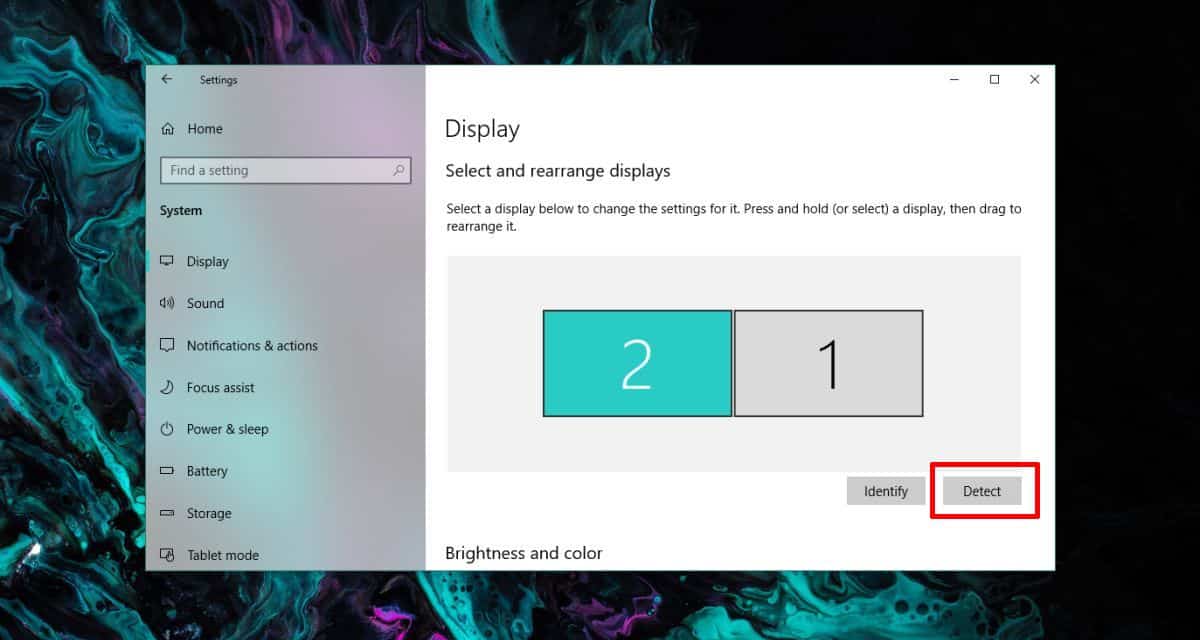
섀도 모니터 확인
그림자 모니터가있을 수 있습니다시스템에 설치되어 있습니다. 설정 앱에는 표시되지 않지만 시스템에서 실제 모니터를 연결하려고 할 때 방해 할 수 있습니다. Windows 10에서 섀도 모니터를 제거하는 방법에 대해 설명했습니다. 가이드를 따라 모니터가 감지되는지 확인하십시오.
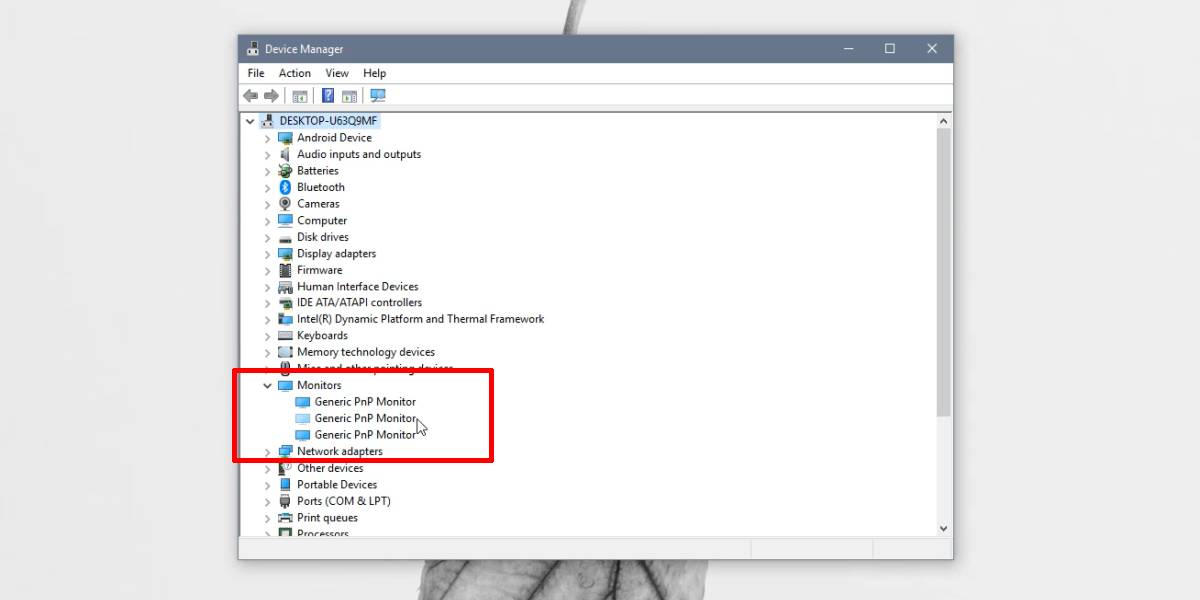
드라이버 설치
모니터는 일반적으로 플러그 앤 플레이 장치입니다. 특수 기능이있는 모니터가있는 경우 추가 기능을 활용하려면 드라이버를 설치해야하지만 해당 드라이버를 설치하지 않은 경우에도 바탕 화면이 계속 표시되어야합니다. Windows 10에서는 모니터를 활성화하는 일반 드라이버를 설치하므로 화면이 비어 있지 않아야합니다. 즉, 시스템 재시작 대기중인 드라이버 업데이트를 확인하고, 사용 가능한 그래픽 드라이버 업데이트가 있는지 확인하고, 모니터와 함께 사용할 특정 앱이나 드라이버가 있는지 확인하십시오.
디스플레이 모드 및 포트
모니터는 세 가지 중 하나에서 PC / 노트북에 연결방법; HDMI, VGA 및 DVI 각 유형에는 자체 포트가 있으며 케이블이 연결되면 자동으로 감지합니다. 그러나 일부 모니터는 자동으로 감지하지 못할 수 있습니다. 이 경우 모니터에서 설정 패널을 찾으십시오. 디스플레이 / 연결 모드를 자동으로 설정하거나 사용중인 모드로 설정하십시오.

밝기 및 대비 확인
외부 모니터는 자체 밝기와대비 컨트롤. 모니터의 버튼 세트로 제어됩니다. 전원 버튼 근처에 있어야하지만 모니터 설명서를 확인하십시오. 버튼을 사용하여 밝기와 대비가 0 또는 바탕 화면이 보이지 않는 지점으로 감소하지 않았는지 확인하십시오.
허브, 커넥터 및 무선 디스플레이
모니터 연결이 간단한 경우즉, 케이블이 PC와 모니터에 직접 연결되어있어 잘못 될 가능성이 적습니다. 디스플레이 허브, 커넥터, 변환기를 사용하거나 무선 디스플레이를 연결하는 경우 다른 여러 가지 요인이 있습니다.
무선 디스플레이의 경우 Windows 10에서 지원하는지 확인하십시오. 무선 디스플레이가 작동하려면 드라이버 업데이트를 설치하거나 OS를 업데이트해야 할 수도 있습니다.
허브와 커넥터의 경우없이 할 수 있다면모니터를 직접 연결하십시오. 작동하는 경우 허브에 문제가 있거나 PC 또는 랩톱에 직접 연결되어 있지 않으면 모니터 자체가 작동하지 않을 수 있습니다. VGA 포트가 있고 VGA-HDMI 변환기를 사용하는 경우 문제가 될 수 있습니다. 이 변환기는 항상 작동하지는 않으며 사용중인 포트를 사용하는 것이 가장 좋습니다.












코멘트